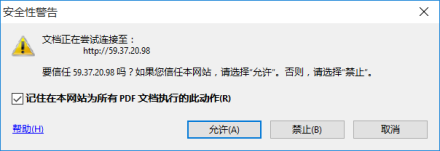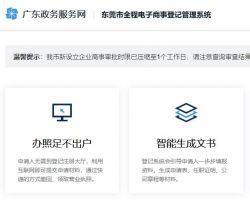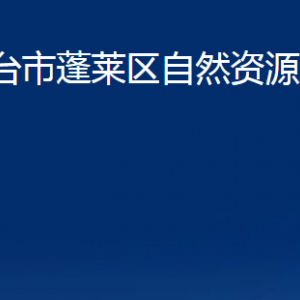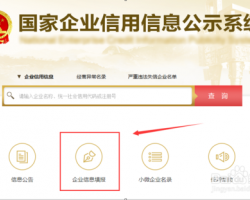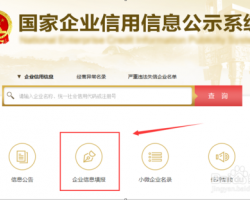东莞市全程电子商事登记管理系统电子签名
1 申请签名及业务提交
工商登记业务申请资料填写完毕后由系统自动生成PDF申请书,用户需要把PDF申请书下载到电脑本地进行电子签名,下面以《企业名称预先核准申请书》中的为例,讲解如何使用网银证书进行PDF文档的签署。
2 准备工作
请保持网银证书为插入状态,并确认网银客户端是开启状态,以建设银行网银证书为例,如图所示:

(中国建设银行网银盾)
当前以上基础工作准备好了之后,就可以进行PDF表单的签名业务。
3 打开PDF表单
使用证联桌面4.0打开PDF申请书如图所示,除了基本信息外,图中红色标注的为需要用户进行签名的地方,即签名域。点击红色标注的区域即可弹出签名文档对话框。(注:需要用户进行电子签名的签名域下示都有签名人的名字和身份证号码,如果签名域下方没有任何信息则不需要签名)
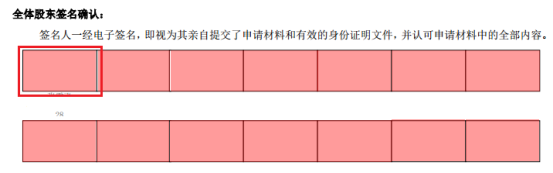
4 选择证书
在签名文档对话框中可以看到签名的相关信息,用户选择浏览所有可用证书,由于用户机器上可能装有支付宝、财富通等数字证书,这时用户就要选择正确的证书进行签名,证书列表如图所示:
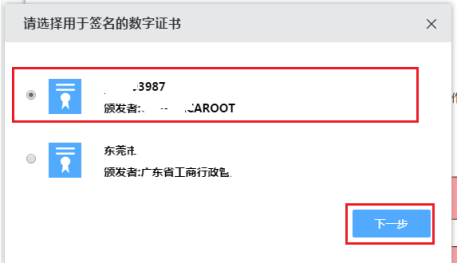
5 执行签名
用户选择正确的证书之后,点击标签页下方的“签名”即执行签名操作,如图所示:
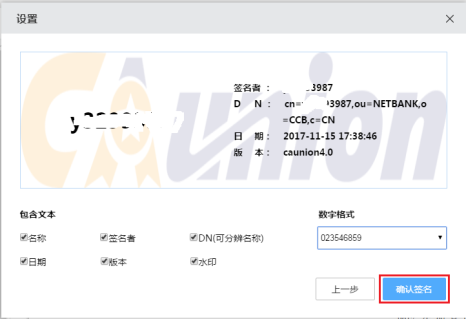
完成了之后生成已签名的新PDF文档供用户保存,选择好保存目录之后,点击“保存”按钮即可,如图所示:
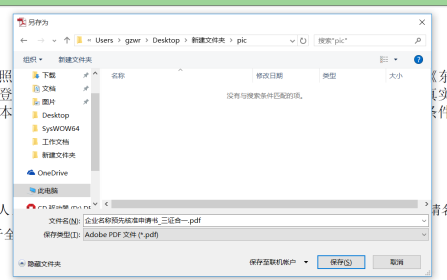
6 文档提交
保存完成之后,会自动打开已签名的文档,可以看到文件下方的签署框中已有用户的签名信息,可以点击查看,如图所示:
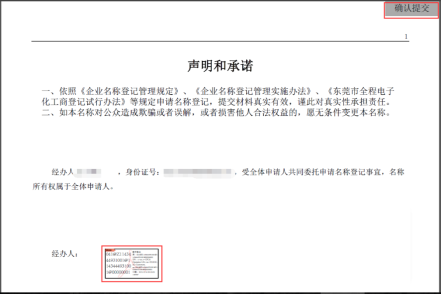
当您确认了文档中的信息无误后,点击右上角的“确认提交”就可以将文档中的信息发送到东莞市工商行政管理局,请点击“允许”即可完成PDF表单的提交,在进行此项操作时请保持网络畅通,如图所示: